Acer TRAVELMATE P643-MG – страница 124
Инструкция к Ноутбуку Acer TRAVELMATE P643-MG

45
通用序列匯流排 (USB)
USB 埠為讓您串接其他 USB 周邊裝置,且不需要佔用珍貴系統資源的
高速序列匯流排。
繁
體
中
文
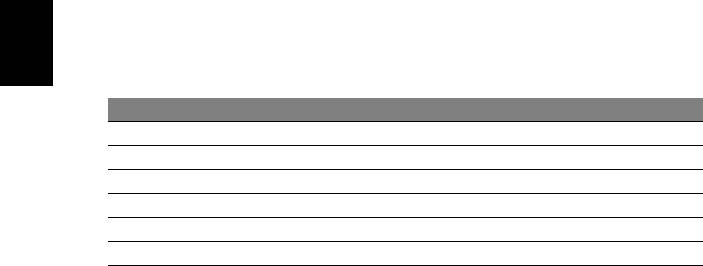
46
播放 DVD 影片
播放 DVD 影片
如果光碟機槽已安裝了 DVD 光碟機,您就可以在電腦上播放 DVD
影片。
1. 插入 DVD。
繁
2. 等待幾秒鐘後,電腦就會自動開始播放 DVD 影片。
體
中
重要!當您第一次執行 DVD 播放程式時,程式會要求您輸入區碼。
文
DVD 可適用於 6 個地區。
區碼 國家或地區
1
美國、加拿大
2
歐洲、中東、南非、日本
3
東南亞、台灣、南韓
4
拉丁美洲、澳大利亞、紐西蘭
5
舊蘇聯、非洲各地、印度
6
中華人民共和國
注意:要變更區碼,請在 DVD 光碟機中放入不同區碼的 DVD 碟片。
一旦您的電腦設好區碼後,就只能播放該區碼的 DVD。您最多可
以設定區碼五次 ( 包括第一次 ),最後一次所設定的,就會成為永
久的區碼。
回復硬碟也無法重設區碼的次數。
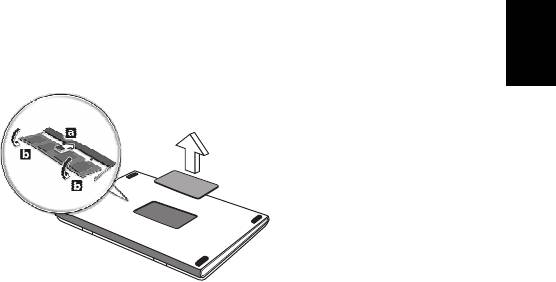
47
記憶體升級
請依下列步驟來安裝記憶體:
1. 關機並拔掉 AC 電源轉換器 ( 若有連接 ),再移除電池組。接著將電腦
翻轉過來,使其底部朝上以便安裝記憶體。
繁
2. 鬆開記憶體插槽蓋上的螺絲,接著向上提起並移除該插槽蓋。
體
3. 將記憶體模組以斜角方式插入插槽中 (a),並輕輕往下壓直到卡緊定位
中
(b)。
文
4. 關上記憶體插槽蓋並鎖回螺絲。
5. 重新安裝電池組和連接 AC 電源轉接器。
6. 開啟電腦。
電腦會自動偵測並重新設定總記憶體大小。

48
BIOS 公用程式
BIOS 公用程式
BIOS 公用程式是內建於電腦 BIOS 內的硬體架構程式。
在您購買本電腦時,所有組態均已正確設定並最佳化,因此您不需再特
別執行 BIOS 公用程式。但萬一遇到組態問題,您還是可以執行本公用
繁
程式。
體
中
要啟用 BIOS 公用程式,請在電腦標誌出現後,並於進行開機自我測試
文
(Power-On Self Test;POST) 過程時,按下 <F2> 鍵。
開機順序
若要在 BIOS 公用程式內設定開機順序,請先進入 BIOS 公用程式。然
後從螢幕上方的主選單中選擇 Boot。
設定密碼
若要設定開機密碼,請先進入 BIOS 公用程式。然後從螢幕上方的主選
單中選擇「Security」。找到 「Password on boot:」 選項,使用 <F5>
和 <F6> 鍵來啟動此功能。
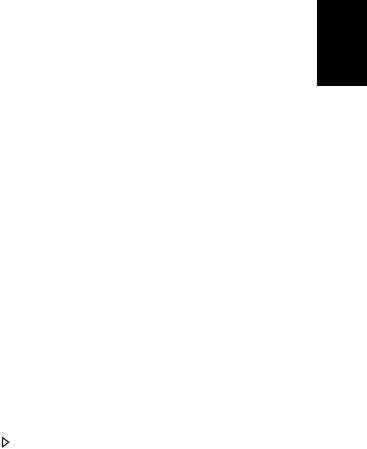
49
常見問題
以下列出使用本電腦時,可能會發生的情況,並提供簡單的解決方法。
我按下電源按鈕,電腦卻未啟動或開機
繁
檢查電源指示燈:
體
• 如果指示燈沒亮,表示電腦沒有接上電源。請依下列逐項檢查:
中
• 若您是使用電池組,有可能是電量不足,導致無法正常供電給電腦。
文
這時,請接上 AC 電源轉接器,讓電池組開始重新充電。
• 若您是使用 AC 電源轉接器,請檢查 AC 電源轉接器兩端是否有鬆
脫,是否正確連接到電腦及電源插座。
• 如果指示燈亮著,請檢查:
• 光碟機是否放入了光碟? 取出光碟,接著按下 <Ctrl> + <Alt> +
<Del> 重新開機。
• 電腦是否插入了 USB 儲存裝置 (USB 隨身碟或智慧型手機)? 拔出
裝置,接著按下 <Ctrl> + <Alt> + <Del> 重新開機。
顯示幕上沒有出現任何影像
本電腦的電源管理系統,為了節省電力,會將螢幕自動變暗。只要按下
任何按鍵即可回復正常的螢幕顯示。
如果按下任何按鍵仍無法回復正常螢幕,有可能是下列情況:
• 螢幕亮度調得太低。按一下 <Fn> + < > ( 增加 ) 以調整螢幕亮度。
• 螢幕顯示輸出可能設定為外接顯示器。按一下螢幕顯示切換鍵 <Fn> +
<F5>,將顯示螢幕切換回電腦。
• 若睡眠指示燈亮著,表示本電腦正處於睡眠模式。按一下電源按鈕後
放開即可喚醒電腦。
電腦音效沒有作用
請依下列逐項檢查:
• 音量可能設為靜音。請檢查 Windows 工作列上的音量控制圖示。如果
該圖示被畫上橫線,點選該圖示,並取消 「靜音」選項。
• 音量可能調得太低。請檢查 Windows 工作列上的音量控制圖示。或是
使用電腦上的音量控制鍵來調高音量。
• 如果耳機或是外接喇叭連接到電腦的音訊輸出插孔,則內建喇叭將會
自動關閉。

50
常見問題
我想要在不開機的情況下,退出光碟機托盤
在光碟機上有一個手動的緊急退出孔。只要將迴紋針或筆尖插入該退出
孔並向內推,即可退出光碟機托盤。
鍵盤沒有回應
繁
試著把外接式鍵盤連接到電腦的 USB 2.0 埠。如果可使用,請與您的經
體
銷商或是授權服務中心連繫,讓他們檢查內部鍵盤連接線是否脫落。
中
文
印表機無法正常工作
請依下列逐項檢查:
• 請確認印表機是否有連接電源插座,且印表機電源已開啟。
• 請確認是否穩固地將印表機纜線連接到 USB 連接埠及印表機上對應
的連接埠。
服務需求
國際旅遊保固 (International Travelers Warranty; ITW)
本電腦提供一年國際旅約保固 (ITW),讓您在旅遊期間可獲得最大的保
固與服務。我們遍佈全球的服務網,都將隨時為您伸出援手。
ITW 護照隨著本電腦一起出售。這本護照包括了所有您需要知道的 ITW
內容規定。此外還附了一份可以隨時諮詢的授權服務中心表。只要信手
讀來,處處皆顯示我們的用心。
請隨身攜帶您的 ITW 護照,特別是當您到有我們支援中心的地區旅遊
時。請將購買證明放在 ITW 護照的封套裡。
如果您所到之處,並沒有 Acer 授權的 ITW 服務站,您可以與我們全球
辦公室連絡。請造訪 www.acer.com。
在您撥電話之前
當您要撥電話到 Acer 線上服務時,請在您電腦前檢查下列資訊是否齊
全。由於您的配合,我們可省卻大量的通話時間,並且有效率地解決您
的問題。如果您的電腦回報有錯誤訊息或嗶聲,請隨即將畫面 ( 或嗶聲
的次數及長短順序 ) 上的錯誤訊息抄下來。
下面資料便是您必須提供的資訊:
姓名:
地址:
電話號碼:
電腦名稱及型號:
序號:
購買日期:
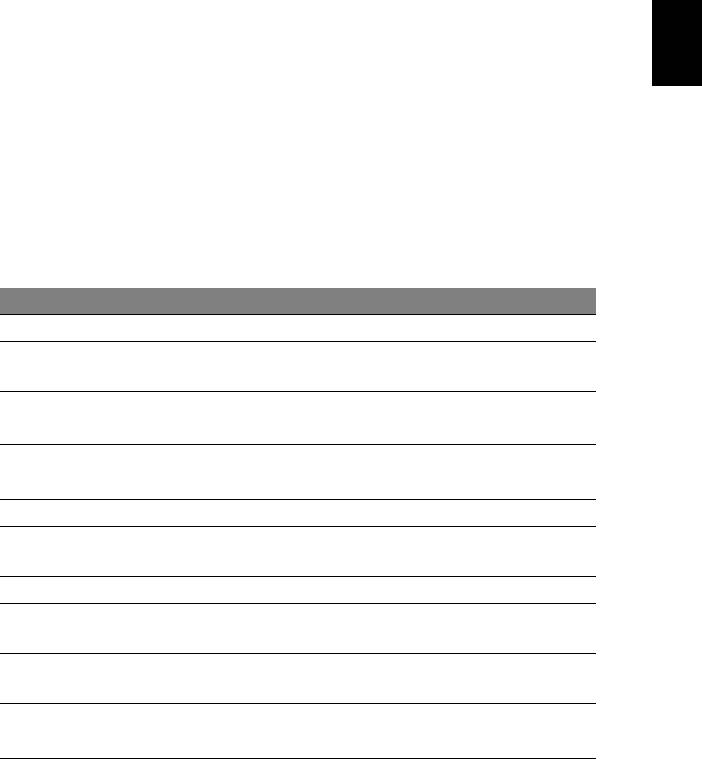
51
疑難排解
本章將告訴您如何正確處理常見的系統故障問題。
當發生問題時,請先詳細閱讀本章,再決定是否撥打電話尋求技術支援。
當發生嚴重的故障時,可能需要拆開電腦。但是,切勿自行拆解電腦。
請與經銷商或授權服務中心連繫,尋求協助。
繁
體
中
疑難排解提示
文
本電腦內含進階設計,可於螢幕上提供錯誤訊息報告,幫助您解決問題。
如果系統報告了一個錯誤訊息,或發生了錯誤情形,請參閱下列 「錯誤
訊息」。如果問題無法解決,請與經銷商聯繫。請參閱第 50 頁的 「服務
需求」 。
錯誤訊息
如果您接收到錯誤訊息,請記下訊息,並採取正確步驟。下表依照英文
字母的先後順序列出了錯誤訊息及建議的解決方法。
錯誤訊息 正確步驟
CMOS battery bad
請與經銷商或授權服務中心聯繫。
CMOS checksum
請與經銷商或授權服務中心聯繫。
error
插入系統 ( 開機 ) 磁片,然後按下 <Enter> 重新
Disk boot failure
開機。
Equipment
按下 <F2> ( 於 POST 中 ) 進入 BIOS 公用程
configuration error
式;然後按下 Exit 結束並重新設定電腦。
Hard disk 0 error
請與經銷商或授權服務中心聯繫。
Hard disk 0 extended
請與經銷商或授權服務中心聯繫。
type error
I/O parity error
請與經銷商或授權服務中心聯繫。
Keyboard error or no
請與經銷商或授權服務中心聯繫。
keyboard connected
Keyboard interface
請與經銷商或授權服務中心聯繫。
error
Memory size
按下 <F2> ( 於 POST 中 ) 進入 BIOS 公用程
mismatch
式;然後按下 Exit 結束並重新設定電腦。
如果您在執行過更正動作之後仍然遇到問題,請與您的經銷商或授權服
務中心聯繫以獲得協助。

52
使用 Windows 8 的秘訣和提示
我們了解這是需要習慣的新作業系統,因而建立了一些指標來幫助您快
速入門。
繁
有三個要記住的觀念
體
1.
開始
中
文
不再有開始按鈕;您可從 「開始」畫面啟動應用程式。
2. 動態磚
動態磚類似於應用程式的縮圖。
3. Charms
Charms 可讓您執行一些有用的功能,例如分享內容、將電腦關機或變
更設定。
如何存取 Charms?
將游標移至螢幕的右上或右下角以存取 Charms,或者按下 Windows
鍵
+ <C>。
如何進入
開始
功能表?
按下鍵盤的 Windows
鍵
;按下 Windows
鍵
+ <C> 並按一下開始;或將
游標移至畫面左下角並按一下開始。
我要如何在應用程式間進行切換?
將游標移到螢幕的左側邊緣,以檢視目前執行中之應用程式的縮圖。
您也可以按下 Windows
鍵
+ <Tab>,來開啟和捲動目前的應用程式。
如何關閉我的電腦?
按一下 Windows
鍵
+ <C>,然後按一下設定 > 電源並選取您要進行的
動作。 或者,在
桌面
按一下 Acer Power Button,然後選取您要進行的
動作。
為什麼要使用新介面?
Windows 8 的新介面是專為方便觸控輸入而設計。 Windows 市集的應用
程式將會自動使用全螢幕,且不需要以傳統方式將其關閉。 Windows 市
集的應用程式將會以動態磚模式顯示在開始畫面上。

53
何謂 「動態磚」?
動態磚類似於應用程式的縮圖,每當連線到網際網路時內容便會更新。
所以,舉例來說,您不需要開啟應用程式即可檢視天氣或股票更新。
如何將我的電腦解除鎖定?
繁
按下任意鍵,並按一下使用者帳戶圖示,以解除鎖定電腦。 如果帳戶有
體
設定密碼,請輸入密碼以繼續。
中
文
如何個人化我的電腦?
您可使用不同的背景影像或重排動態磚來個人化
開始
畫面,以便符合個
人需求。
若要變更背景,請按下 Windows
鍵
+ <C>,並按一下設定 > 變更電腦
設定 > 個人化。 按一下頁面上方的開始畫面,並選取顏色和影像。
如何移動動態磚?
按住動態磚以選取,然後將其拖曳到
開始
畫面上想要放置的地方。 其它
動態磚將會移動,以讓該磚能夠塞入其新位置。
如何讓動態磚放大或縮小?
在動態磚上按一下滑鼠右鍵,然後從顯示在畫面下方的功能表中選取縮
小或放大。
如何個人化鎖定畫面?
您可使用不同的影像,或以顯示快速狀態和通知的方式來個人化鎖定畫
面,以便符合個人需求。
若要變更背景,請按下 Windows
鍵
+ <C>,並按一下設定 > 變更電腦
設定 > 個人化。 按一下頁面上方的鎖定畫面,並選取想要顯示在鎖定畫
面上的影像和應用程式。
那麼,如何關閉應用程式?
將游標移到畫面上方,然後將視窗按住並向下拖曳即可關閉應用程式。
您可從畫面左手邊的縮圖來關閉應用程式,方法是在縮圖上按一下滑鼠
右鍵,並選取關閉。
是否可變更畫面解析度?
從
開始
處輸入 「控制台」,以開啟
搜尋
並顯示結果;按一下控制台 > 調
整螢幕解析度。

54
我想要以我習慣的方式來使用 Windows。還我桌面!
從
開始
,按一下桌面磚以顯示傳統的桌面模式。 您可將常用應用程式釘
選到工作列,以方便將其開啟。
若您按一下非 Windows 市集的應用程式,Windows 將會自動在
桌面
模
式下開啟應用程式。
繁
體
中
我的應用程式在哪裡?
文
從
開始
處,簡單輸入想要開啟之應用程式的名稱,
搜尋
功能便會自動開
啟並列出結果。
若要檢視應用程式的完整清單,請按下空格鍵或
功能表鍵
,然後按一下
所有應用程式。
如何讓應用程式顯示在開始上?
如果是在
所有應用程式
中,且想要讓某個應用程式顯示在
開始
上,您可
選取該應用程式,並在上面按一下滑鼠右鍵。 從顯示在畫面下方的功能
表中選取釘選到開始畫面。
如何從 「開始」移除動態磚?
在磚上按一下滑鼠右鍵,再從顯示在畫面下方的功能表中按一下從開始
畫面取消釘選。
如何讓應用程式顯示在桌面的工作列上?
如果是在
所有應用程式
中,且想要讓某個應用程式顯示在
桌面
的工作列
上,您可選取該應用程式,並在上面按一下滑鼠右鍵。 從顯示在畫面下
方的功能表中選取釘選到工作列。
如何安裝應用程式?
您可從
市集
下載 Windows 市集應用程式。 您必須要有 Microsoft ID,以
便從
市集
購買並下載應用程式。
我找不到像是記事本或小畫家的應用程式! 它們到哪裡去了?
從
開始
處,簡單輸入正在尋找之應用程式的名稱,以開啟
搜尋
功能並列
出結果。 或者,開啟
所有應用程式
,然後捲動到 「Windows 附屬應用程
式」,以顯示舊版程式的清單。

55
何謂 Microsoft ID ( 帳戶 )?
Microsoft 帳戶是一個用來登入 Windows 的電子郵件地址和密碼。 您可
使用任何的電子郵件地址,但建議選擇已使用的電子郵件地址,來與朋
友聯繫並登入我的最愛網站。 當使用 Microsoft 帳戶登入電腦時,電腦將
會與您所關心的連絡人、檔案和裝置連線。
繁
體
我需要嗎?
中
文
並非要有 Microsoft ID 才能使用 Windows 8。不過,您可使用 Microsoft
ID 在不同且已登入的機器上同步資料,讓生活更加便利。
如何取得?
若您已安裝 Windows 8 且尚未使用 Microsoft 帳戶登入,或您沒有
Microsoft 帳戶且想要申請一個,請按下 Windows
鍵
+ <C> 並按一下設
定 > 變更電腦設定 > 使用者 > 切換至 Microsoft 帳戶,然後遵循螢幕上
的指示進行。
如何將我的最愛新增到 Internet Explorer?
Internet Explorer 10 沒有舊式的我的最愛,而是讓您將捷徑釘選到
開始
。
當頁面開啟時,在頁面上的任何地方按一下滑鼠右鍵,畫面下方的功能
表便會開啟。 按一下釘選到開始畫面。
如何檢查 Windows Update?
按下 Windows
鍵
+ <C> 並按一下設定 > 變更電腦設定 > Windows
Updates。 按一下立即檢查更新。
哪裡可獲得更多資訊?
如需詳細資訊,請造訪:
• Windows 8 教學課程: www.acer.com/windows8-tutorial
• 支援常見問題: www.acer.com/support
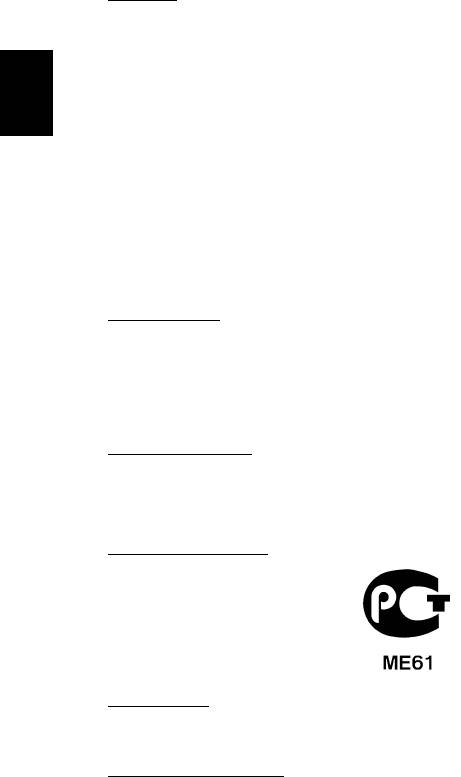
56
規範和安全注意事項
規範和安全注意事項
FCC 聲明
本產品經過測試並判定符合 B 級數位設備限制,且遵照 FCC 條例第 15 節。該限制是
為了提供合理保護,避免在住宅內使用時引起有害干擾而設計的使用條件。本產品會
產生、使用並發射無線電頻率能量,若您未按指示來安裝與使用,可能會對無線電通
繁
訊造成有害干擾。
體
然而,我們無法保證一些特定的安裝方式不會發生干擾。如果本產品對收音機或電視
中
接收造成有害干擾 ( 可經由打開或關閉本產品而確認 ),則使用者可嘗試利用下列方式
文
進行調整:
- 移動接收天線的角度或位置。
- 增加裝置與接收器之間的距離。
- 不要共用裝置與接收器的電源插座。
- 如需協助,請洽詢經銷商或專業的收音機 / 電視技術人員。
注意:遮蔽型電線
本產品與其它電腦裝置之間的連接,必須使用遮蔽型電線以符合 FCC 規定。
注意:周邊裝置
僅通過認證且符合 Class B 限制的周邊裝置 ( 輸入 / 輸出裝置、終端機、印表機等 ) 方
能與本產品搭售。若與其他未經認證的週邊裝置共同使用時,可能會干擾收音機與電
視的接收。
注意:未經製造廠商許可的變更或修改可能導致使用者喪失操作本產品的權利,此授
權係由聯邦通訊委員會
(Federal Communications Commission)
所賦予。
加拿大使用注意事項
This Class B digital apparatus complies with Canadian ICES-003.
Remarque à l'intention des utilisateurs canadiens
Cet appareil numérique de la classe B est conforme a la norme NMB-003 du Canada.
符合於俄羅斯法規認證
LCD 像素聲明
LCD 裝置係採用高精準的生產製程,但是某些像素仍可能偶爾不會發光或出現黑或紅
色的小點。以上現象都不會影響錄製的影像,也不會產生故障。
無線電裝置法規注意事項
注意:底下的管控資訊僅適用於配備無線區域網路和
/
或
Bluetooth
的型號。
為了防止對其他授權服務造成電波干擾,本裝置應在室內使用。
本產品符合許可使用無線裝置之國家或地區所制定之無線電頻及安全標準。本產品是
否包含無線電裝置 ( 例如無線區域網路和 / 或 Bluetooth 模組 ),乃取決於組態。底下
的資訊適用於配備有這類裝置的產品。

57
適用于歐盟國家的符合聲明
特此,Acer 宣告此電腦符合 Directive 1999/5/EC 條款的基本要求和相關規定。
不同地區的無線電操作頻道
北美
2.412-2.462 GHz
頻道 01 到頻道 11
日本
2.412-2.484 GHz
頻道 01 到頻道 14
繁
體
歐洲 ETSI
2.412-2.472 GHz
頻道 01 到頻道 13
中
文
法國:無線頻帶限制
法國的某些區域有限制使用的頻率波段。在最不利的情況下,最大的室內授權使用功
率為:
- 整個 2.4 GHz 頻段 (2400 MHz - 2483.5 MHz) 內的 10 mW
- 2446.5 MHz 到 2483.5 MHz 頻段之間的 100 mW
注意:頻 道
10
到
13 (
兩者包括在內
)
是在
2446.5 MHz
到
2483.5 MHz
頻段之間運作。
在室外使用的少數可能性包括:在私人財產或公開大眾擁有的私人財產上使用,且須
獲得國防部事先授權,最高授權使用功率為在 2446.5 - 2483.5 MHz 頻段內的 100
mW。在國有財產的室外使用則不受限。
在下列的部門內,整個 2.4 GHz 頻段中:
- 最大的室內授權使用功率為 100 mW
- 最大的室外授權使用功率為 10 mW
在這些部門中允許使用 2400 - 2483.5 MHz 頻段,EIRP 在室內需低於 100 mW,室
外需低於 10 mW:
01 Ain Orientales
25 Doubs
59 Nord
71 Saone et Loire
02 Aisne
26 Drome
60 Oise
75 Paris
03 Allier
32 Gers
61 Orne
82 Tarn et Garonne
05 Hautes Alpes
36 Indre
63 Puy Du Dome
84 Vaucluse
08 Ardennes
37 Indre et Loire
64 Pyrenees
88 Vosges
Atlantique
09 Ariege
41 Loir et Cher
89 Yonne
66 Pyrenees
11 Aude
45 Loret
90 Territoire de
67 Bas Rhin
Belfort
12 Aveyron
50 Manche
68 Haut Rhin
94 Val de Marne
16 Charente
55 Meuse
70 Haute Saone
24 Dordogne
58 Nievre
此需求將隨時間變動,法國國內日後將有更多地區允許使用無線網路卡。
如需最新資訊,請查看 ART (www.art-telecom.fr)。
注意:本無線網路卡傳送功率介於
10 mW
到
100 mW
之間。
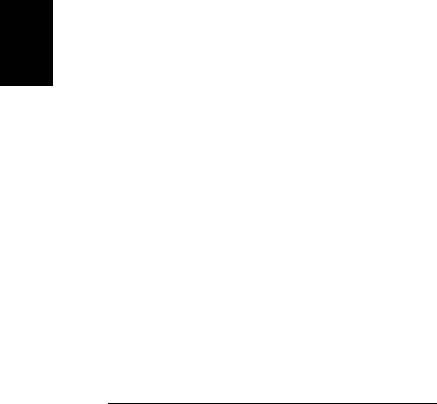
58
規範和安全注意事項
國碼清單
本設備可在下列國家中操作:
國家
ISO 3166
國家
ISO 3166
2 字碼
2 字碼
奧地利
AT
馬爾他
MT
繁
比利時
BE
荷蘭
NT
體
塞普勒斯
CY
波蘭
PL
中
捷克共和國
CZ
葡萄牙
PT
文
丹麥
DK
斯洛伐克
SK
愛沙尼亞
EE
斯洛維尼亞
SL
芬蘭
FI
西班牙
ES
法國
FR
瑞典
SE
德國
DE
英國
GB
希臘
GR
冰島
IS
匈牙利
HU
列支敦斯登
LI
愛爾蘭
IE
挪威
NO
義大利
IT
瑞士
CH
拉脫維亞
LV
保加利亞
BG
立陶宛
LT
羅馬尼亞
RO
盧森堡
LU
土耳其
TR
加拿大
- 低功率免驗無線通訊裝置 (RSS-210)
人體曝露於無線電頻率的範圍 (RSS-102)
此電腦採用低增益整合式天線,該天線發射的無線電頻率範圍未超過加拿大健康部
(Health Canada) 為一般民眾所做的限制標準;請參考安全法規 6 (Safety Code 6),該
法規可在加拿大健康部的網站上取得,網址為:www.hc-sc.gc.ca/rpb。
本裝置符合 Industry Canada 的 RSS210 規範。
本 B 類數位裝置符合 Canadian ICES-003、Issue 4,以 及 RSS-210、No 4 (Dec 2000)
和 No 5 (Nov 2001)。
「為了防止對其他被授權服務造成電波干擾,本裝置應在室內使用並遠離窗戶,以達
到最佳遮蔽效果。在戶外安裝設備 ( 或其傳輸天線 ) 應受相關法規所規範。」
Cet appareil numérique de la classe B est conforme à la norme NMB-003, No. 4, et
CNR-210, No 4 (Dec 2000) et No 5 (Nov 2001).
« Pour empêcher que cet appareil cause du brouillage au service faisant l'objet d'une
licence, il doit être utilisé a l'intérieur et devrait être placé loin des fenêtres afin de
fournir un écran de blindage maximal. Si le matériel (ou son antenne d'émission) est
installé à l'extérieur, il doit faire l'objet d'une licence.
注意:使用
IEEE 802.11a
無線區域網路時,本產品的操作範圍限制於
5.15
至
5.25
GHz
頻率內,因此僅受限於室內使用。根據
Industry Canada
規定,本產品必須在
5.15
至
5.25 GHz
的頻率範圍之內的室內使用,以降低對於共用頻道的行動衛星系統
所造成的潛在性傷害。高功率無線基地台是設定給
5.25
至
5.35 GHz
及
5.65
至
5.85
GHz
頻率間的使用者使用。這些無線基地台可能會導致導致對本裝置的干擾及
/
或
損壞。

59
本裝置允許使用的天線增益上限為 6 dBi,此上限符合針對點對點作業 5.25 至 5.35 及
5.725 至 5.85 GHz 頻率範圍所設立的 E.I.R.P 限制。
繁
體
中
文
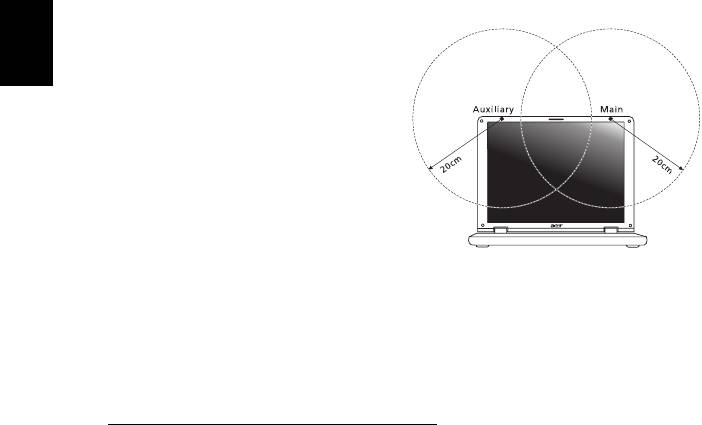
60
FCC 無線電頻率安全要求
本產品之無線區域網路 Mini-PCI 卡和 Bluetooth 卡的輻射輸出功率遠低 FCC 無線電
頻率的放射限制規定。然而,此電腦在正常操作下應儘量減少與人體接觸的可能性,
如下所列。
1. 使用者必須遵守每一項無線電頻率選項裝置的使用手冊中有關無線選項裝置的無
線電頻率安全規範。
繁
體
小心:為了符合
FCC RF
暴露設備需求,
中
在內建於螢幕中的整合式線區域網路
文
Mini-PCI
卡與所有人之間都必須確保至
少
20
公分
(8
英吋
)
之間的距離。
注意:無 線 Mini PCI 配接卡中含有傳輸多
樣性功能。此功能不會同時從兩個天線中
放射無線電頻率。可以自動或手動選擇其
中一個天線(由使用者選擇)以獲得較佳
的無線電通訊品質。
1. 由於本裝置的操作範圍限制於於 5.15
至 5.25 GHz 頻率內,因此僅受限於室
內使用。根據 FCC 規定,本裝置必須在 5.15 至 5.25 GHz 的頻率範圍之內的室內
使用,以降低對於共用頻道的行動衛星系統所造成的潛在性傷害。
2. 高功率無線基地台是設定給 5.25 至 5.35 GHz 及 5.65 至 5.85 GHz 頻率間的使用
者使用。這些無線基地台可能會導致導致對本裝置的干擾及 / 或損壞。
3. 不正確的安裝或未經授權的使用可能對無線通訊造成有害干擾。同時任何意圖損害
內建天線的行為將使 FCC 認證及產品保固失效。
加拿大
- 低功率免驗無線通訊裝置 (RSS-210)
人體曝露於無線電頻率的範圍 (RSS-102)
此電腦採用低增益整合式天線,該天線發射的無線電頻率範圍未超過加拿大健康部
(Health Canada) 為一般民眾所做的限制標準;請參考安全法規 6 (Safety Code 6),該
法規可在加拿大健康部的網站上取得,網址為:www.hc-sc.gc.ca/rpb。
本裝置符合 Industry Canada 的 RSS210 規範。
本 B 類數位裝置符合 Canadian ICES-003、Issue 4,以 及 RSS-210、No 4 (Dec 2000)
和 No 5 (Nov 2001)。
「為了防止對其他被授權服務造成電波干擾,本裝置應在室內使用並遠離窗戶,以達
到最佳遮蔽效果。在戶外安裝設備 ( 或其傳輸天線 ) 應受相關法規所規範。」
Cet appareil numérique de la classe B est conforme à la norme NMB-003, No. 4, et
CNR-210, No 4 (Dec 2000) et No 5 (Nov 2001).
« Pour empêcher que cet appareil cause du brouillage au service faisant l'objet d'une
licence, il doit être utilisé a l'intérieur et devrait être placé loin des fenêtres afin de
fournir un écran de blindage maximal. Si le matériel (ou son antenne d'émission) est
installé à l'extérieur, il doit faire l'objet d'une licence.

61
注意:使用
IEEE 802.11a
無線區域網路時,本產品的操作範圍限制於
5.15
至
5.25 GHz
頻率內,因此僅受限於室內使用。根據
Industry Canada
規定,本產品必
須在
5.15
至
5.25 GHz
的頻率範圍之內的室內使用,以降低對於共用頻道的行動衛星
系統所造成的潛在性傷害。高功率無線基地台是設定給
5.25
至
5.35 GHz
及
5.65
至
5.85 GHz
頻率間的使用者使用。這些無線基地台可能會導致導致對本裝置的干擾及
/
或損壞。
繁
本裝置允許使用的天線增益上限為 6 dBi,此上限符合針對點對點作業 5.25 至 5.35 及
體
5.725 至 5.85 GHz 頻率範圍所設立的 E.I.R.P 限制。
中
文
Ver.: 01.01.04
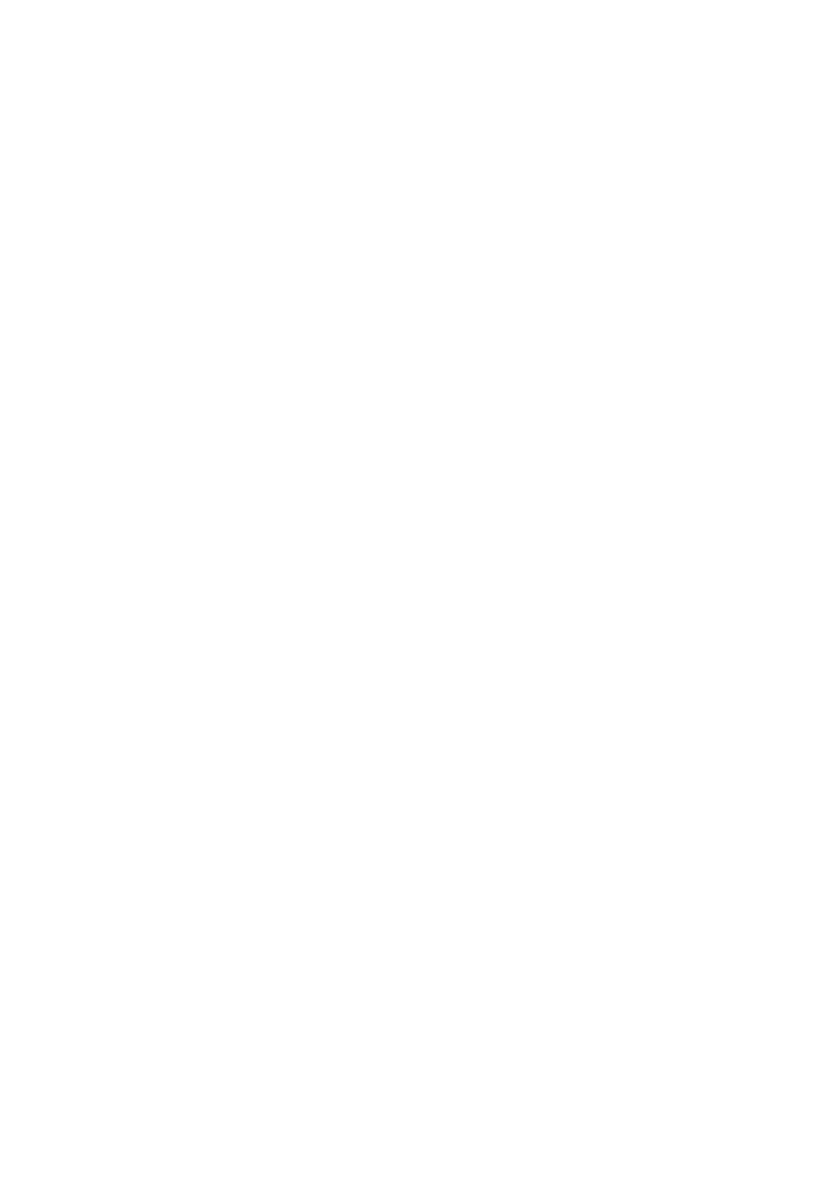
TravelMate 系列
用户手册
© 2012 保留所有权利
TravelMate 系列用户手册
本次修订:2012 年 11 月
产品型号: ________________________________
产品序号: ________________________________
购买日期: ________________________________
购买地点: ________________________________
- 1
- 2
- 3
- 4
- 5
- 6
- 7
- 8
- 9
- 10
- 11
- 12
- 13
- 14
- 15
- 16
- 17
- 18
- 19
- 20
- 21
- 22
- 23
- 24
- 25
- 26
- 27
- 28
- 29
- 30
- 31
- 32
- 33
- 34
- 35
- 36
- 37
- 38
- 39
- 40
- 41
- 42
- 43
- 44
- 45
- 46
- 47
- 48
- 49
- 50
- 51
- 52
- 53
- 54
- 55
- 56
- 57
- 58
- 59
- 60
- 61
- 62
- 63
- 64
- 65
- 66
- 67
- 68
- 69
- 70
- 71
- 72
- 73
- 74
- 75
- 76
- 77
- 78
- 79
- 80
- 81
- 82
- 83
- 84
- 85
- 86
- 87
- 88
- 89
- 90
- 91
- 92
- 93
- 94
- 95
- 96
- 97
- 98
- 99
- 100
- 101
- 102
- 103
- 104
- 105
- 106
- 107
- 108
- 109
- 110
- 111
- 112
- 113
- 114
- 115
- 116
- 117
- 118
- 119
- 120
- 121
- 122
- 123
- 124
- 125
- 126
- 127
- 128
- 129
- 130
- 131
- 132
- 133
- 134
- 135
- 136
- 137
- 138




